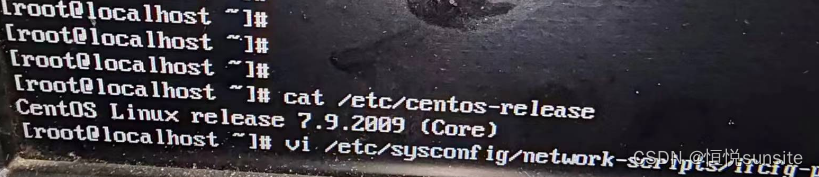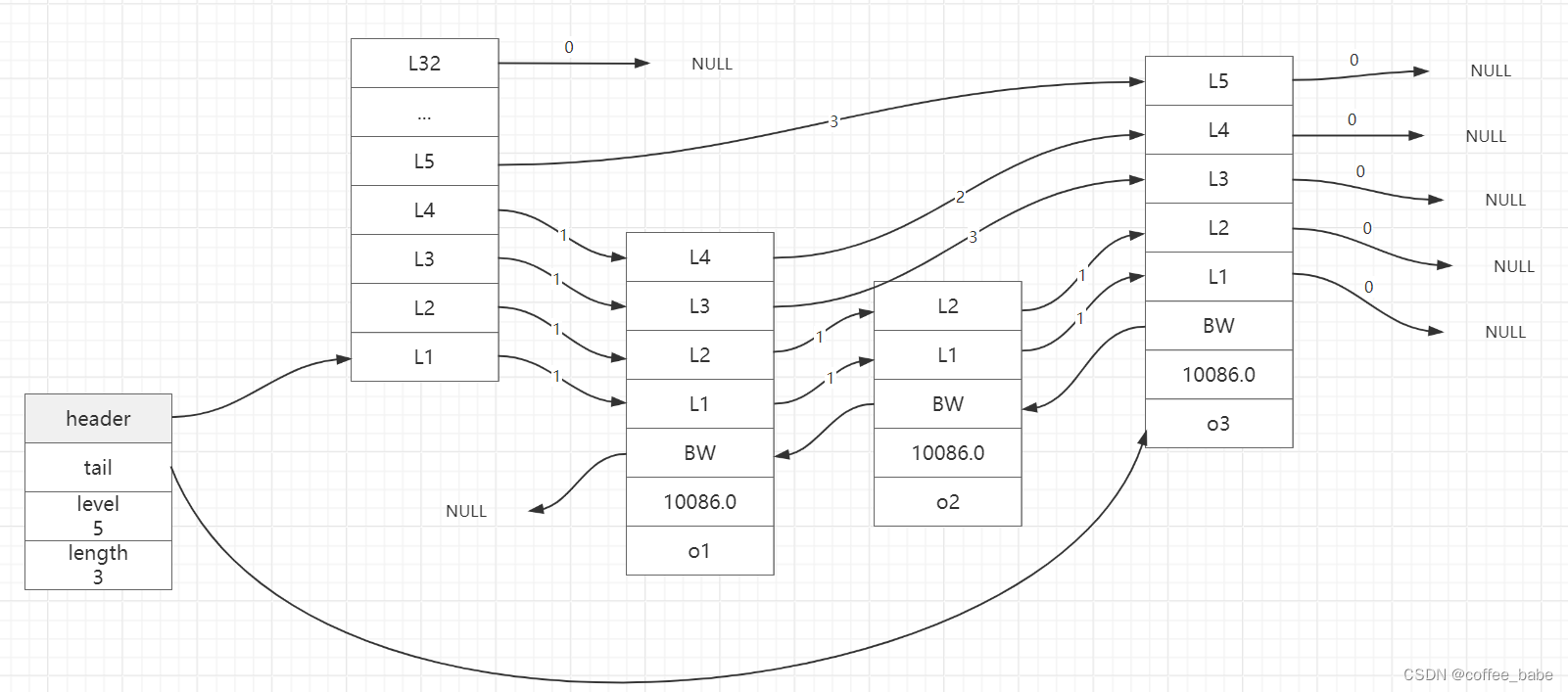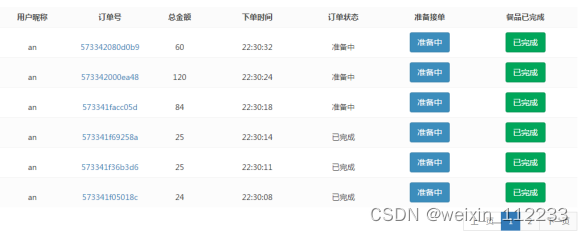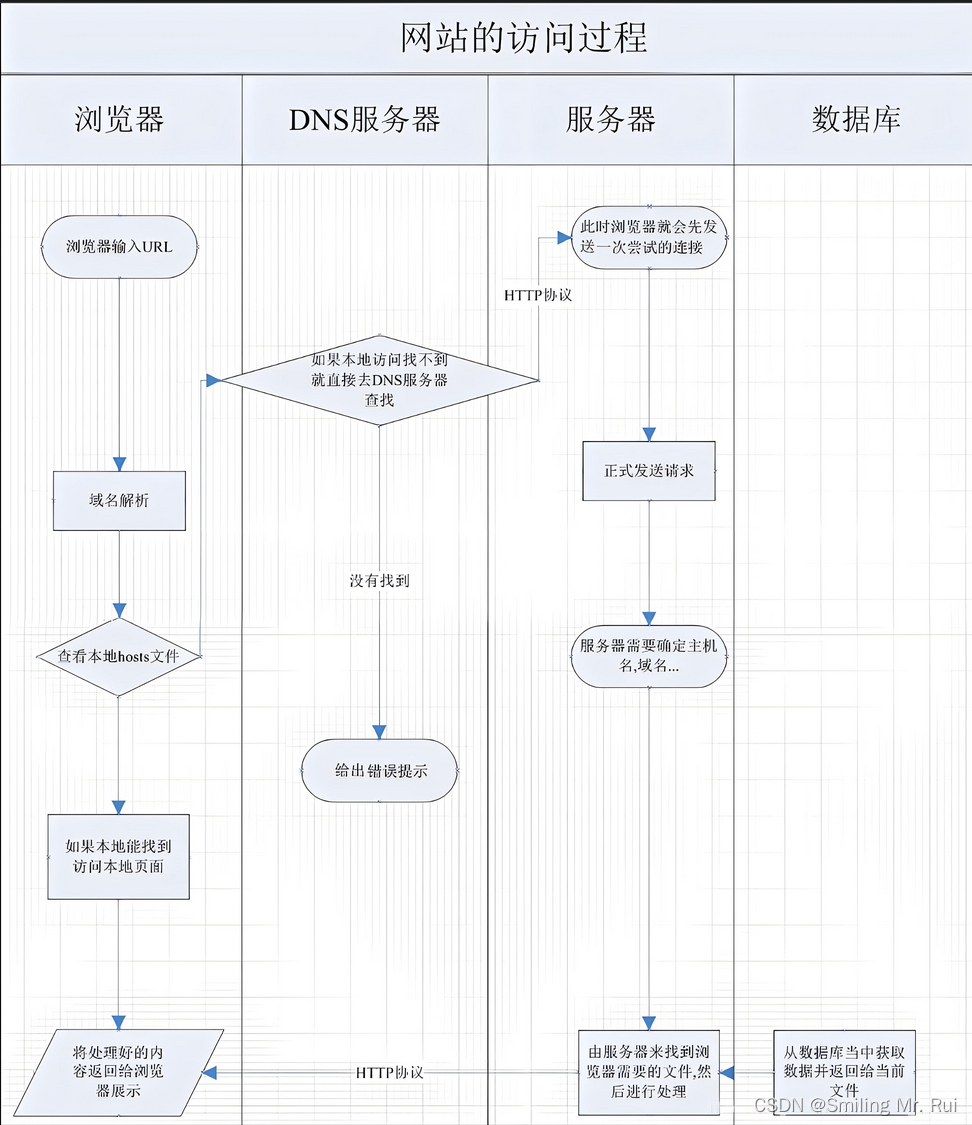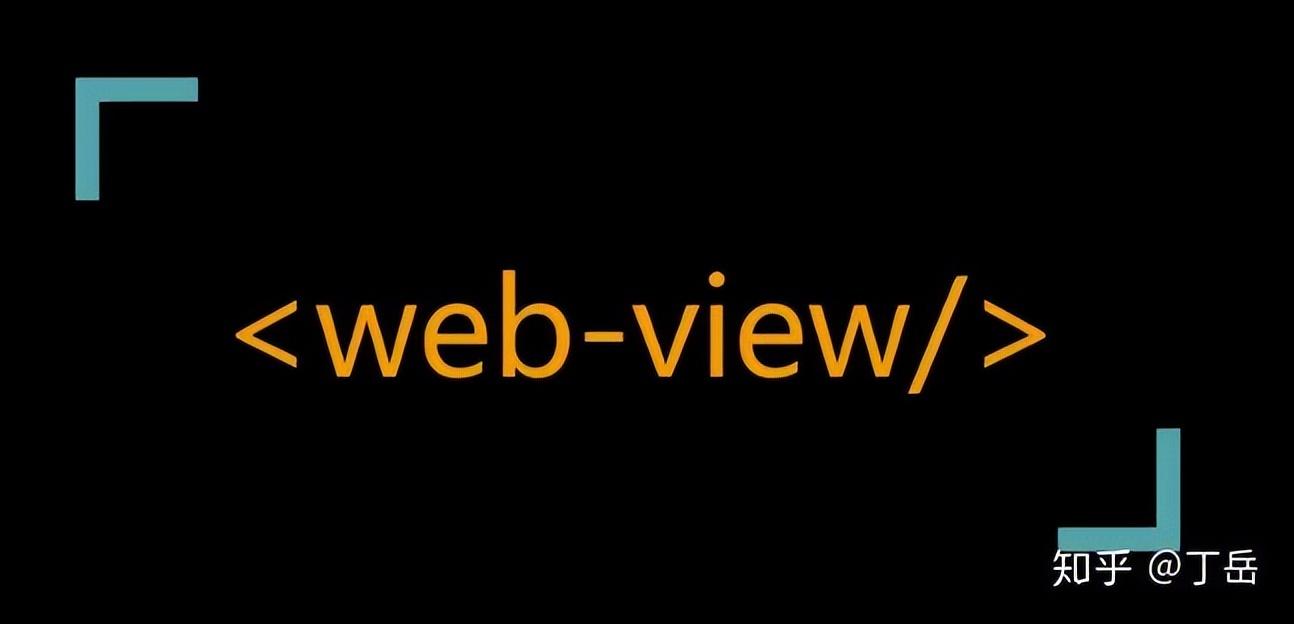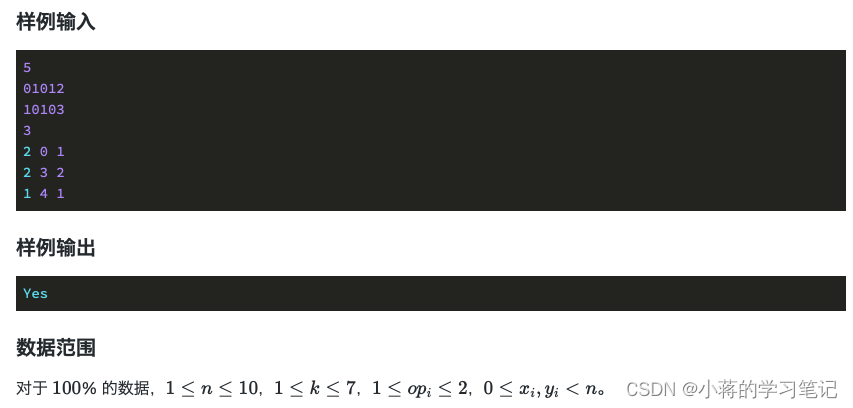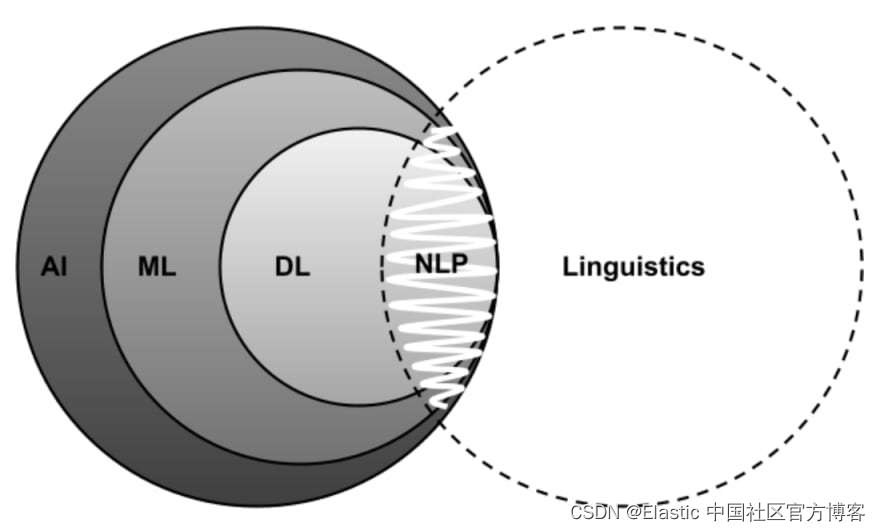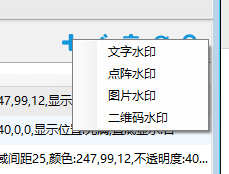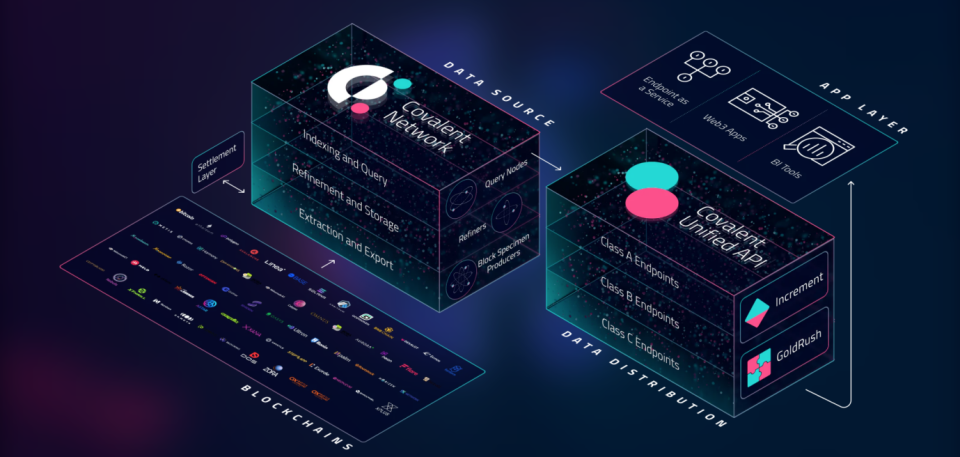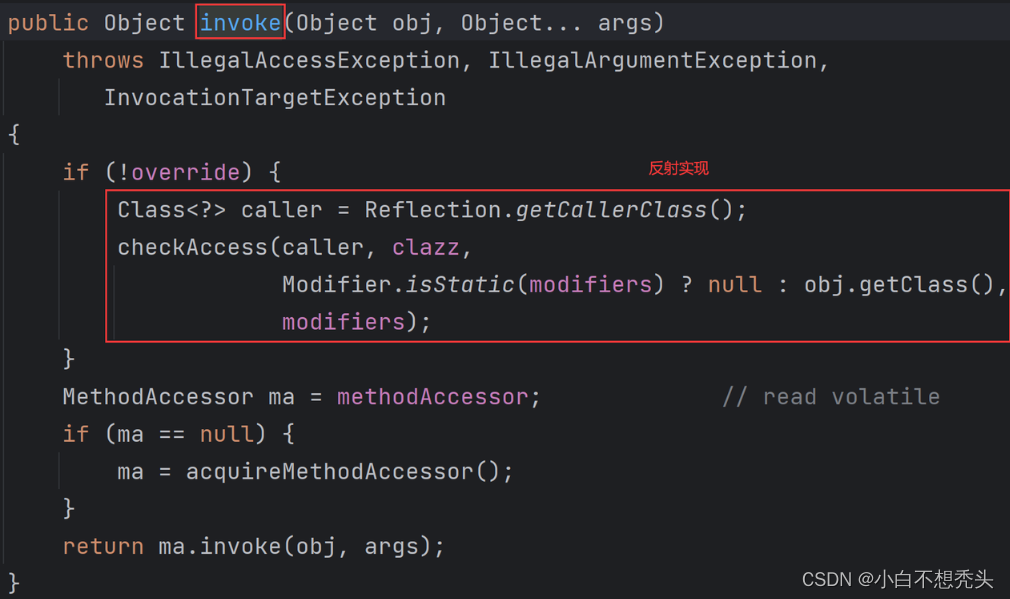一、Ventoy简介
简单来说,Ventoy是一个制作可启动U盘的开源工具。有了Ventoy你就无需反复地格式化U盘,你只需要把 ISO/WIM/IMG/VHD(x)/EFI 等类型的文件直接拷贝到U盘里面就可以启动了,无需其他操作。你可以一次性拷贝很多个不同类型的镜像文件,Ventoy 会在启动时显示一个菜单来供你进行选择。你还可以在 Ventoy 的界面中直接浏览并启动本地硬盘中的 ISO/WIM/IMG/VHD(x)/EFI 等类型的文件。Ventoy 安装之后,同一个U盘可以同时支持 x86 Legacy BIOS、IA32 UEFI、x86_64 UEFI、ARM64 UEFI 和 MIPS64EL UEFI 模式,同时还不影响U盘的日常使用。Ventoy 支持大部分常见类型的操作系统 (Windows/WinPE/Linux/ChromeOS/Unix/VMware/Xen …),只需要下载ventory安装到U盘中即可,同时支持window和linux系统下安装。
二、安装步骤
1、通过官网下载最新软件包
登录官网,下载ventory最新版本软件包,博主这是window环境下安装选择第一个。

2、校验下载文件hash值
校验下载的文件hash值,确保文件无损坏和篡改。

3、解压后开始安装
将压缩包解压,进入解压目录,双机Ventoy2Ddisk.exe开始安装。记得先插入需要用来做启动盘的U盘。点击安装按钮开始安装。
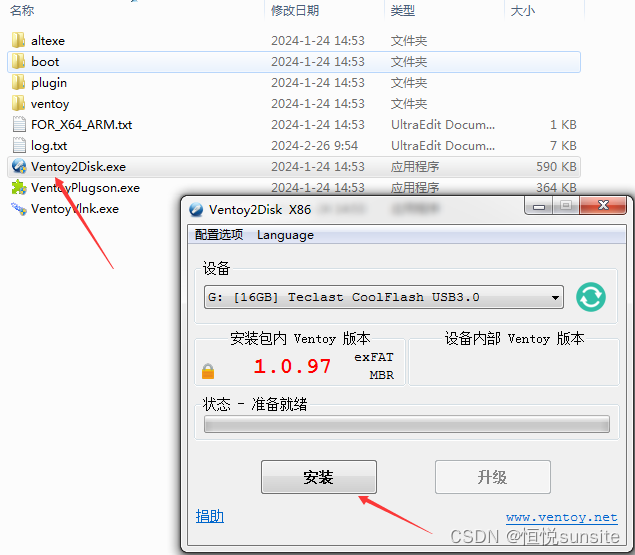
4、格式化U盘
格式化U盘,需要进行二次确认,这一点还是比较人性化涉及,避免误点击导致U盘数据丢失。
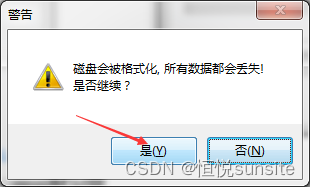
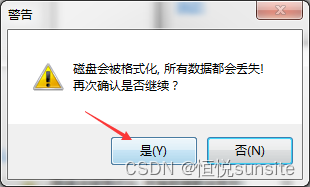
5、安装完成
看到如下提示就说明安装完成啦。

三、使用简介
1、将系统镜像iso文件上传到U盘
将系统镜像上传到U盘下。

2、修改服务器boot参数
legacy等模式下安装完系统本地磁盘启动是第一选项,插上U盘重启并不会进入U盘系统安装界面,我们修改启动顺序,将USB调整到第一启动位置。
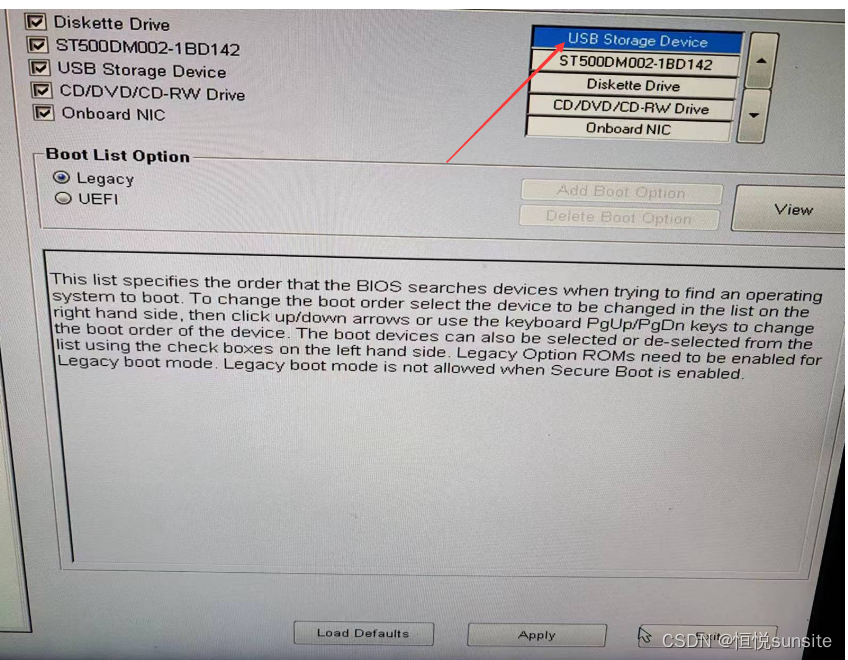
3、选择需要安装的系统iso文件
插上ventoy U盘,重启机器,进入如下界面,选择我们需要安装的操作系统。
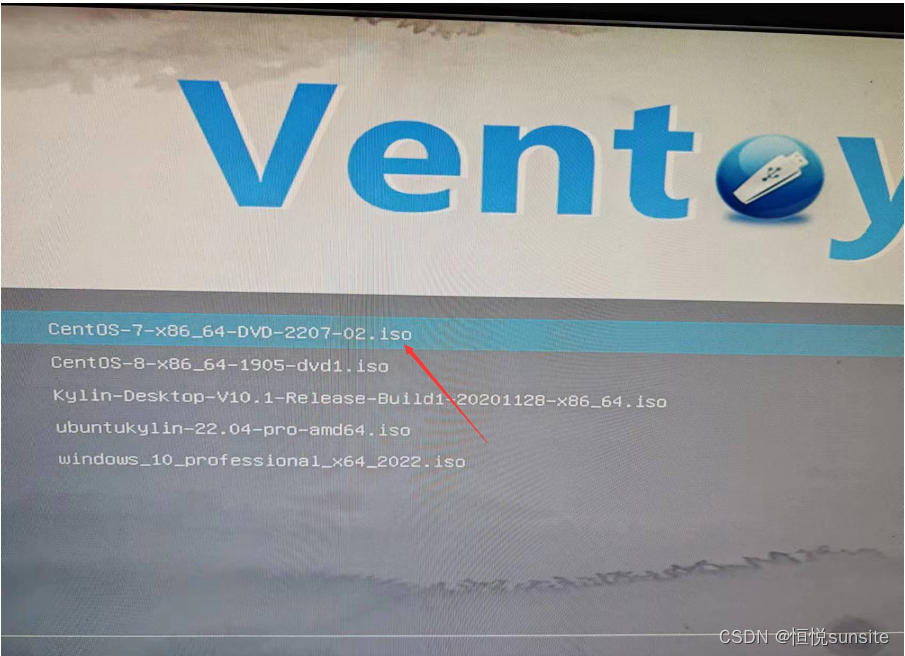
4、选择启动模式
为了兼容一些特殊的ISO文件和电脑主板,Ventoy 提供了几种特殊的启动模式。比如: WIMBOOT 模式、GRUB2 模式、 MEMDISK 模式。在之前的版本中只能通过快捷键来启用这些特殊模式。比如按 Ctrl+w 使用 WIMBOOT 模式,按 Ctrl+r 使用 GRUB2 模式等。为了方便使用,从 1.0.80 版本开始,Ventoy 提供了一个二级启动菜单。可以直接选择使用正常模式还是上述特殊模式启动。快捷键的方式仍然有效,而且如果提前按了相关快捷键,或者镜像文件名中有特殊的标识,则不会再显示此菜单。这里我们选择grub2 mode。
normal模式和grub2模式的主要区别:
- 启动模式:normal模式是救援模式,在此模式下只能使用非常少的命令,而Grub2则支持更多命令。
- 配置文件:Grub的配置文件为grub.conf,而Grub2的配置文件为grub.cfg。
- 语法支持:Grub2增添了许多语法,更接近于脚本语言,例如支持变量、条件判断、循环等,而normal模式则不具备这些功能。
- 设备分区命名:Grub2中设备分区名称从1开始,而normal模式以及Grub中是从0开始。
- 交互界面:Grub2中无法进入交互式界面,且不能使用查找命令find,这是与normal模式的主要区别。
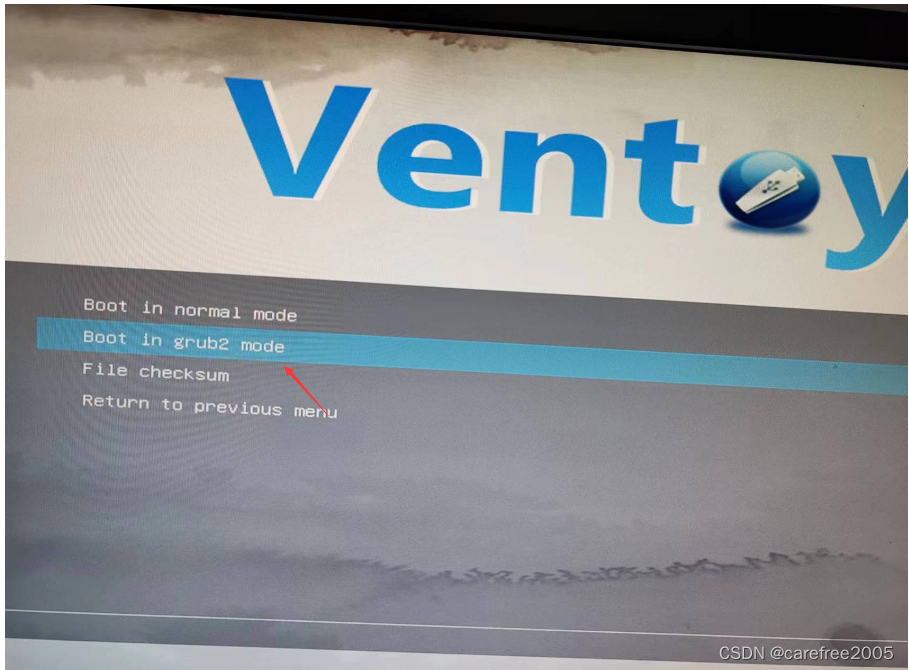
5、开始安装系统
接下来的步骤就跟正常U盘安装系统或者光盘安装系统没有多少区别了。我们按照自己的安装要求和习惯点击下一步和设置即可完成安装。

6、选择系统安装磁盘
需要注意的是选择安装目标位置的时候本地硬盘和U盘都在识别范围内,这里我们要注意标识不要选错了,尤其是U盘容量比较大的时候。

7、安装完成
剩下的步骤我们一步步按照提示完成安装,安装完成后重启系统,重启前我们拔除U盘。完成配置IP地址、设置主机名就可以使用了。Ventoy 除了可以启动U盘中的文件以外,还可以浏览、启动本地硬盘、移动硬盘中的 ISO/WIM/IMG/VHD(x)/EFI 等类型的文件。从 Ventoy 1.0.67 版本开始,在 Ventoy 界面上按 F2 可以直接浏览并启动本地硬盘中的镜像文件。总之ventoy是一个非常nice的多系统装机工具。